- Muallif Jason Gerald [email protected].
- Public 2023-12-16 11:45.
- Oxirgi o'zgartirilgan 2025-01-23 12:51.
Siz tez -tez "Microsoft Word" da (bundan keyin "Word") fayllarni yaratish va tahrir qilishda bir -biriga bog'liq bo'lmagan turli buyruqlardan foydalanasizmi? Agar shunday bo'lsa, sichqonchangiz har xil menyular va "tasmalar" ni bosishdan eskirgan bo'lishi mumkin (bir nechta yorliqlarga joylashtirilgan asboblar paneli majmuasi ko'rinishidagi grafik boshqaruv elementlari). Sichqonchani dam oling va sizning ehtiyojlaringizga qarab maxsus menyu yaratish orqali mahsuldorligingizni oshiring. Bu ko'rsatma sizga qanday qilib ko'rsatib beradi.
Qadam
4 -qismning 1 -qismi: Yangi menyu yaratish (tasma yorlig'i)
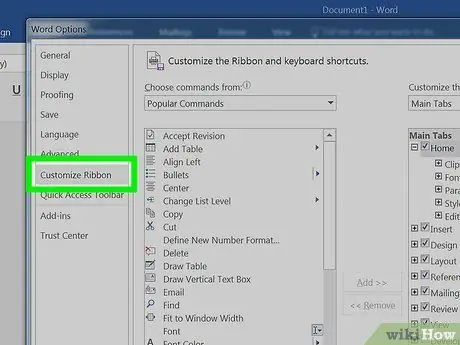
Qadam 1. "sozlash" variantini kiring
- Word 2013 -da "Fayl yorlig'i" ni bosing, so'ng o'ngdagi ko'k chiziqdan pastdagi "Tanlovlar" ni bosing. Muloqot oynasining chap tomonidagi "Tasmani sozlash" ni bosing. Bundan tashqari, har qanday tasma yorlig'ini o'ng tugmasini bosib, ochilgan menyudan "Tasmani sozlash" -ni tanlashingiz mumkin.
- Word 2010 -da "Fayl" yorlig'ini bosing, so'ng "Fayl" menyusidagi "Yordam" ostidagi "Tanlovlar" -ni tanlang. Muloqot oynasining chap tomonidagi "Tasmani sozlash" ni bosing. Bundan tashqari, har qanday lentani o'ng tugmasini bosib, ochilgan menyudan "Tasmani sozlash" -ni tanlashingiz mumkin.
- Word 2003 -da "Asboblar" menyusidan "Moslashtirish" -ni tanlang, so'ng "Buyruqlar" yorlig'ini bosing.
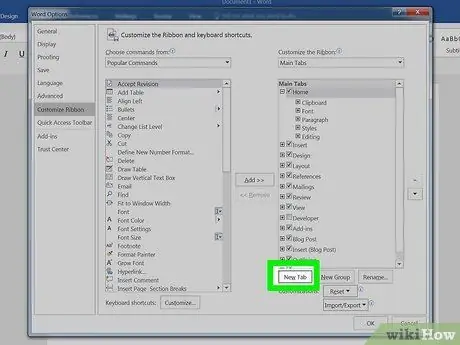
Qadam 2. Yangi tasma/yorliq qo'shing
- Word 2010 va 2013 -da "Tasmani sozlash" ro'yxati ostidagi "Yangi tab" tugmasini bosing.
- Word 2003 -da "Kategoriyalar" ro'yxatidan "Yangi menyu" -ni tanlang, so'ng "Buyruqlar" ro'yxatidan yana "Yangi menyu" -ni tanlang.
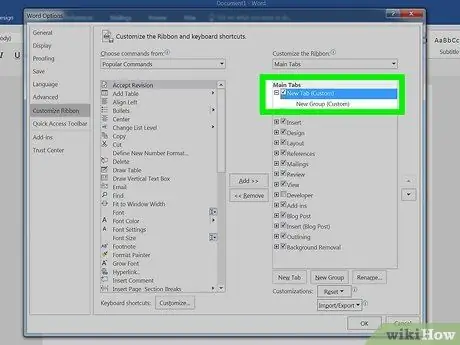
Qadam 3. Ro'yxatdagi yangi menyu/varaqni joylashtiring
- Word 2010 va 2013 da "Tasmani sozlash" ro'yxatining o'ng tomonidagi o'q tugmalarini bosing, yangi menyuni ro'yxatda yuqoriga yoki pastga, kerakli joyga ko'chiring.
- Word 2003 -da "Buyruqlar" ro'yxatidagi "Yangi menyu" ni menyu satriga torting. Menyuning istalgan joyini ko'rsatadigan vertikal chiziqni ko'rsangiz, sichqoncha tugmachasini qo'yib yuboring.
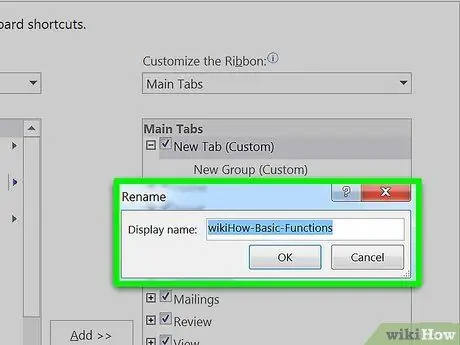
Qadam 4. Yangi menyu/tabingizga o'zingiz uchun qulay nom bering
- Word 2010 va 2013 -da "Tasmani sozlash" ro'yxati ostidagi "Nomini o'zgartirish" tugmachasini bosing va dialog oynasini oching. "Ko'rsatiladigan nom" maydoniga yangi nom kiriting va "OK" tugmasini bosing.
- Word 2003-da, ustun nomini ko'rsatish uchun menyu satridagi "Yangi menyu" ni o'ng tugmasini bosing. Endi menyuga yangi nom yozishingiz va "Enter" tugmasini bosishingiz mumkin.
4 -qismning 2 -qismi: Yangi tabingizga "Guruh" qo'shish (Word 2010/2013 da)
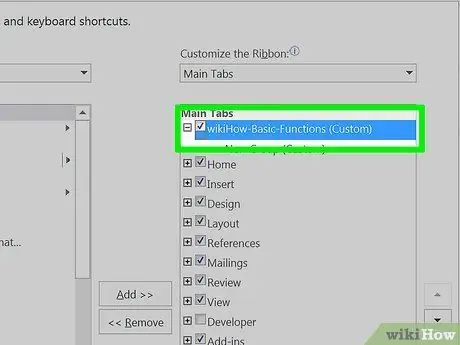
Qadam 1. "Tasmani sozlash" ro'yxatida siz yaratgan yorliq nomini tanlang
Yorliqlarga qo'shishdan oldin siz yangi buyruqlar uchun "guruh" yaratishingiz kerak.
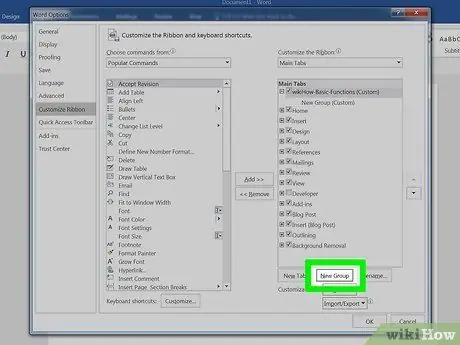
Qadam 2. Tasmani sozlash ro'yxatidagi "Yangi guruh" tugmasini bosing
Bu ro'yxatda yangi tab nomi ostida "Yangi guruh" deb nomlangan "elementlar" qo'shiladi.
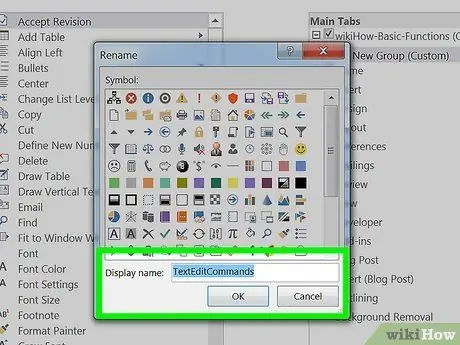
Qadam 3. Yangi guruhingiz uchun qulay nom bering
Ism dialog oynasini ko'rsatish uchun "Qayta nomlash" tugmasini bosing, yangi nom kiriting va "OK" tugmasini bosing. Keyin siz ushbu guruhga buyruqlar qo'shishingiz mumkin.
Maxsus guruhlarni har qanday o'rnatilgan ichki oynalarga qo'shishingiz mumkin. Bu funksiyadan foydalanish usullaridan biri - bu siz ko'proq ishlatadigan standart tablar guruhidagi buyruqlarni o'z ichiga olgan maxsus guruh yaratish, so'ngra asl guruhni o'chirish
4 -qismning 3 -qismi: Yangi menyu/varaqqa "elementlar" qo'shish
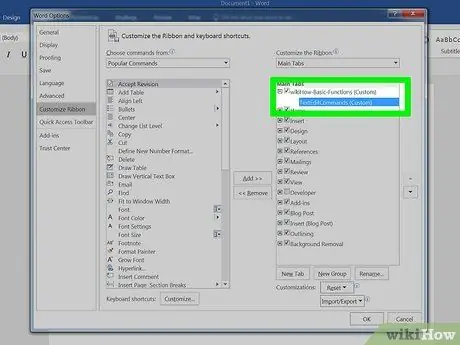
Qadam 1. "elementlar" ni qo'shmoqchi bo'lgan menyuni/guruhni tanlang
- Word 2010 va 2013 da "Tasmani sozlash" ro'yxatidan elementlarni qo'shmoqchi bo'lgan guruhni tanlang. Siz faqat siz yaratgan guruhlarga "elementlar" menyusini qo'shishingiz mumkin, ularni guruh nomidan keyin "(Custom)" deb nomlangan ro'yxatda ko'rish mumkin.
- Word 2003 -da "Kategoriyalar" ro'yxatidan o'zgartirmoqchi bo'lgan menyuni tanlang.
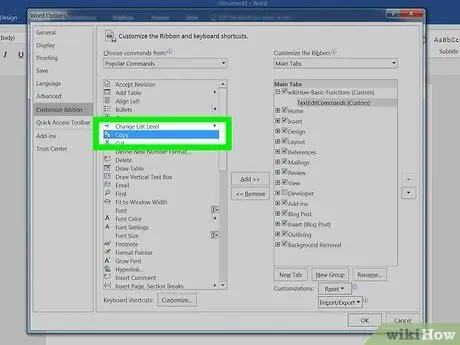
Qadam 2. Menyu/guruhga qo'shmoqchi bo'lgan buyruqni tanlang
- Word 2010 va 2013-da "Buyruqlarni tanlang" ochiladigan ro'yxatidan variantni tanlang, so'ngra pastdagi o'tish ro'yxatidan buyruqni tanlang.
- Word 2003 -da "Buyruqlar" ro'yxatidan buyruqni tanlang.
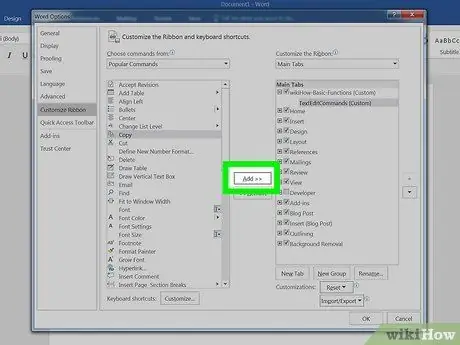
Qadam 3. Menyuga/guruhga buyruq qo'shing
- Word 2010 va 2013 -da, o'tish ro'yxatining o'ng tomonidagi "Qo'shish >>" tugmasini bosing. "Tasmani sozlash" ro'yxatining o'ng tomonidagi tugmachalardan foydalanib, guruhdagi yangi buyruqlarni o'zingiz xohlagan tarzda joylashtiring.
- Word 2003 -da tanlash buyrug'ini kerakli menyuga torting. Agar siz yangi buyruq o'rnini ko'rsatuvchi vertikal chiziqni ko'rsangiz va bar kerakli holatda bo'lsa, sichqoncha tugmachasini qo'yib yuboring.
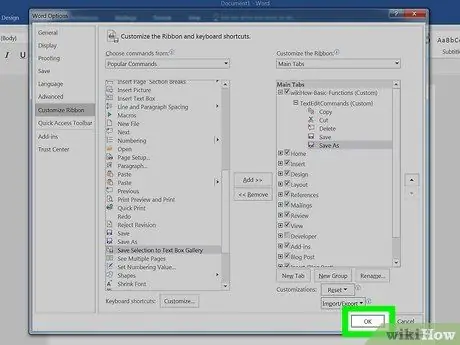
Qadam 4. Agar tugallangach, "sozlash" xususiyatidan chiqing
- Word 2010 va 2013 da "OK" tugmasini bosing.
- Word 2003 -da "Yopish" tugmasini bosing.
4 -qismning 4 -qismi: Yangi menyudan/varaqdan "elementlarni" olib tashlash
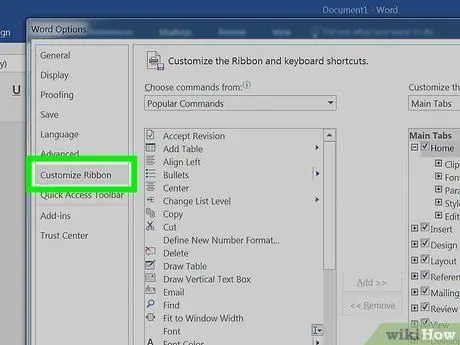
Qadam 1. "Moslashtirish" variantiga kiring, agar sizda hali bo'lmasa
Siz foydalanayotgan Word versiyasiga qarab buni qanday qilishni bilish uchun ushbu qo'llanmaning birinchi qismini ko'ring.
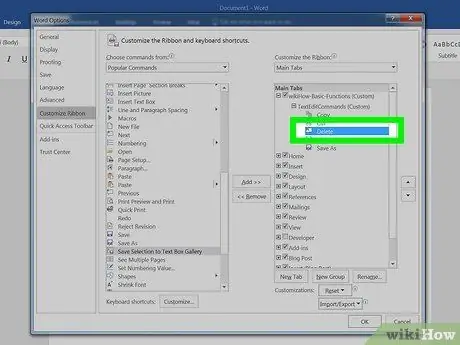
Qadam 2. O'chirmoqchi bo'lgan buyruqni tanlang
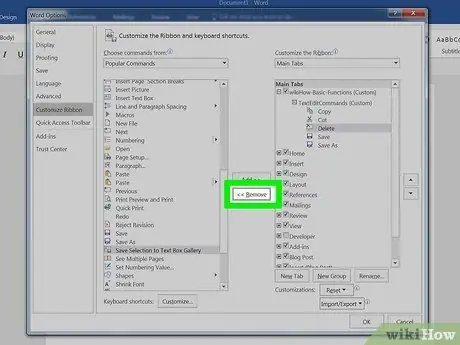
Qadam 3. Menyudan yoki guruhdan buyruqni olib tashlang
- Word 2010 va 2013 -da "<< O'chirish" tugmasini bosing va buyruqni "Buyruqlarni tanlash" ro'yxatiga qaytaring.
- Word 2003 -da keraksiz buyruqlarni menyudan olib tashlang va ularni fayl oynasiga tashlang.
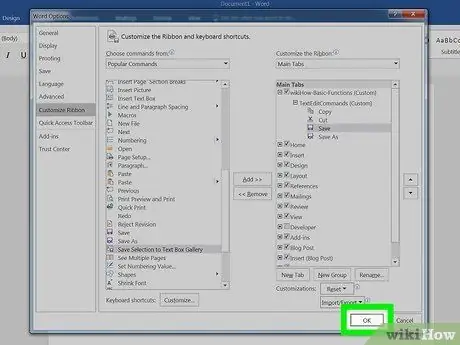
Qadam 4. Ishingiz tugagach "sozlash" xususiyatidan chiqing
- Word 2010 va 2013 da "OK" tugmasini bosing.
- Word 2003 -da "Yopish" tugmasini bosing.
Maslahatlar
- Maxsus menyu yoki guruh qo'shishdan oldin, qaysi buyruq va menyulardan ko'proq foydalanayotganingizni ko'rib chiqing, shuningdek "asboblar paneli"/"tezkor kirish asboblar paneli" va yorliq tugmalaridan foydalanishni o'rganing. Bu xususiyatlar maxsus menyu qo'shishdan ko'ra foydali.
- Tasma menyusi sozlamalari Word 2007 da mumkin, lekin buning uchun XML bilan maxsus dasturlash talab qilinadi va mavjud tablarni hech qanday o'zgartirish mumkin emas. Tasma menyusini o'zgartirish uchun foydalanuvchi interfeysi Word 2010 -dan oldingi versiyalarda mavjud emas.






